来源:小编 更新:2025-02-08 21:24:19
用手机看
亲爱的MacBook Air用户们,你是否曾想过,在你的轻薄小钢炮上,也能同时驾驭Windows系统的强大呢?没错,今天就要来给你揭秘如何在MacBook Air上安装Windows系统,让你在苹果的优雅与微软的强大之间自由切换!

在开始这场跨平台的冒险之前,你需要准备以下装备:
1. Windows系统安装盘:可以是ISO镜像文件,也可以是实体光盘。
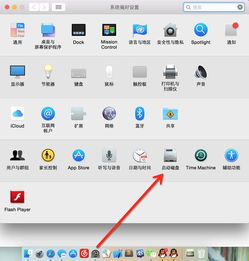
3. Boot Camp助理:Mac自带的应用程序,用于安装Windows系统。

1. 打开MacBook Air,点击屏幕右上角的硬盘图标,找到“实用工具”。
2. 在实用工具中,找到并打开“Boot Camp助理”。
3. 点击“继续”,进入Boot Camp助理界面。
1. 在Boot Camp助理界面,点击“ISO映像”旁边的“选取”按钮。
2. 选择你下载好的Windows系统ISO镜像文件,点击“打开”。
1. Boot Camp助理会自动为你创建Windows分区,你可以通过拖动中间的小圆点来调整分区大小。
2. 确保Windows分区至少有30GB以上,以便安装系统和运行应用程序。
3. 点击“安装”按钮,Boot Camp助理开始下载Windows支持软件和执行磁盘分区操作。
1. 安装完成后,MacBook Air会自动重启。
2. 在启动过程中,按住Option键,选择U盘启动。
3. 进入Windows安装界面,按照屏幕提示进行安装。
1. 安装完成后,进入Windows系统。
2. 打开U盘,找到Boot Camp安装的驱动程序。
3. 双击安装,按照提示完成驱动程序的安装。
1. 重启MacBook Air,按住Option键,选择Windows分区启动。
2. 现在你可以同时在MacOS和Windows系统之间自由切换了。
3. 享受双系统带来的便利,无论是办公还是娱乐,都能轻松应对。
1. 在安装Windows系统之前,请确保备份重要数据,以免丢失。
2. 安装完成后,可能需要重新安装一些应用程序。
3. 双系统可能会影响MacBook Air的电池续航,请合理安排使用时间。
通过以上步骤,你就可以在MacBook Air上安装Windows系统,享受双系统的便利了。快来开启你的跨平台之旅吧!